3 måter å overføre bilder fra Samsung til Mac
Hvis du noen gang har prøvd det koble Samsung til Mac, vet du at du ikke bare kan koble Samsung Galaxy til Mac-en og begynne å overføre bilder. Dette er fordi det ikke er noen direkte måte for Galaxy, som er en Android-enhet, å kommunisere med Mac-en. Android-enheter vil generelt kommunisere bedre med en PC. Men dette betyr ikke at det er umulig, langt ifra.
Denne artikkelen vil dele med deg noen enkle måter du kan overføre bilder fra din Samsung til din Mac, spesielt Samsung S20.
- Del 1. Slik overfører du bilder fra Samsung S20 til Mac med ett klikk
- Del 2. Overfør bilder fra Samsung S20 til Mac USB-kabel med Image Capture App
- Del 3. Overfør bilder fra Samsung S20 til Mac med Laplink Sync
Del 1. Slik overfører du bilder fra Samsung S20 til Mac med ett klikk
Hvis målet ditt er å overføre bildene uten uhell og så raskt du kan, er det beste alternativet DrFoneTool – Telefonbehandling (Android). Det er fordi dette programmet er designet for å gjøre det veldig enkelt for deg å flytte data fra en hvilken som helst enhet (inkludert Samsung S20-enheter) til din Mac. Du kan gjøre det med et enkelt klikk som vi skal vise deg snart. Men før vi setter i gang, la oss ta en titt på noen av funksjonene som gjør dette programmet til den ideelle løsningen for deg.

DrFoneTool – Telefonbehandling (Android)
Overfør bilder fra Samsung S20 til Mac uten problemer!
- Overfør filer mellom Android og datamaskin, inkludert kontakter, bilder, musikk, SMS og mer.
- Administrer, eksporter/importer musikk, bilder, videoer, kontakter, SMS, apper etc.
- Overfør iTunes til Android (omvendt).
- Administrer Android-enheten din på datamaskinen.
- Fullt kompatibel med Android 10.0.
Slik bruker du DrFoneTool – Phone Manager (Android) for å få bildene dine fra Samsung Galaxy S20 til Mac-en.
Trinn 1. Last ned og installer programmet på datamaskinen din. Åpne den og klikk på ‘Telefonbehandling’. Koble deretter Samsung-telefonen til datamaskinen med en USB-kabel.

Trinn 2. I hovedvinduet til Transfer klikker du på Overfør enhetsbilder til Mac. Dette vil hjelpe deg med å overføre alle bildene på Samsung-telefonen til Mac med bare ett klikk.

Hvis du vil overføre bilder fra Samsung til Mac selektivt, gå til Bilder-fanen. Her kan du forhåndsvise og velge bildene du liker og enkelt eksportere dem til din Mac.

Del 2. Overfør bilder fra Samsung S20 til Mac USB-kabel med Image Capture App
En annen måte å overføre bilder til Mac-en fra din Samsung Galaxy-enhet er å bruke den innebygde Image Capture-appen. Det er veldig enkelt, alt du trenger å gjøre er å koble enheten til Mac-en ved hjelp av en datakabel. Den innebygde bildeopptaksappen skal åpnes og spørre om du vil importere bildene på enheten til Mac-en.
Hvis dette ikke skjer, må du kontrollere at du har satt tilkoblingstypen som ‘Kamera (PTP) i stedet for Media Device (MTP). Hvis du har valgt MTP i stedet, kan det hende at Mac-en ikke kan gjenkjenne enheten.
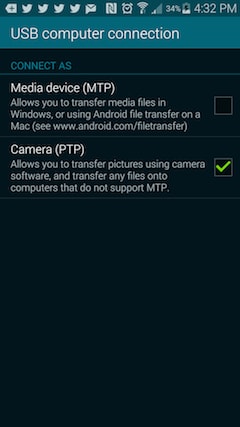
Del 3. Overfør bilder fra Samsung S20 til Mac med Laplink Sync
Det er også andre måter du kan synkronisere bildene på enheten til Mac-en. Dette er applikasjoner som som MobileTrans er designet for å gjøre det enkelt for deg å flytte data mellom Android og Mac. Selv om det er mange av dem på markedet, vil ikke mange tilby samme tjeneste som MobileTrans, og de vil kreve at du kjøper et abonnement før du overfører bildene.
Den er rask, lett tilgjengelig og lar brukeren overføre alle bildene på Android-enheten til Mac-en med USB-kabel eller bruke Laplink Sync- en app. Du kan installere Laplink sync på både Samsung og Mac, som du kan overføre data trådløst. Den trenger ikke kabler, og du kan overføre videoer og bilder som du vil.

Poenget er at hvis du vil ha en rask, enkel og pålitelig måte å overføre ikke bare bilder, men alle andre typer data fra din Samsung Galaxy S20 til din Mac, DrFoneTool – Telefonbehandling (Android) er den eneste løsningen du bør velge. Årsaken er enkel, i motsetning til de andre alternativene vi har fremhevet ovenfor, er det ingen sjanse for at prosessen mislykkes. DrFoneTool – Phone Manager (Android) vil overføre bildene dine, eller andre typer data med suksess hver gang du bruker den.
Siste artikler

